Office 365를 사용하여 Office 2013을 Office 2016으로 업그레이드 했습니까? Office 2016에 만족하지 않습니까? Office 2016에서 Office 2013으로 법적으로 다운 그레이드하고 싶습니까? 이 가이드에서는 Office 2016에서 Office 2013으로 쉽게 다운 그레이드하는 방법에 대해 설명합니다.
2 개월 가까이 사용 가능해진 PC 사용자 중 수백만 명이 이미 Office 2016으로 업그레이드했습니다. Office 2016은 Office 2013으로의 사소한 업그레이드이지만 Office 2016으로 업그레이드 한 사용자는 많으며 이제는 Office 2013으로 되돌리려합니다. 다양한 이유로
Office 2016에서 2013으로 다운 그레이드
먼저 첫 번째 것들. Office 365에서 활성 구독이있는 경우에만 Office 2016에서 Office 2013으로 다운 그레이드 할 수 있습니다.이 다운 그레이드 옵션은 최근에 Office 365를 기본적으로 구입 한 사용자에게 유용하지만 Office 2013을 설치하는 것을 선호합니다 Office 2016 대신.
Office 2016에서 2013으로 다운 그레이드하려면 먼저 Office 2016의 기존 설치를 비활성화하고 PC에서 해당 설치를 제거한 다음 Microsoft에서 Office 2013의 새 복사본을 다운로드하고 PC에 Office 2013을 설치해야합니다.
Office 2016에서 Office 2013으로 다운 그레이드하는 방법은 다음과 같습니다.
1 단계 : Office 계정에 로그인하고 설치를 비활성화합니다. 이미 자세한 가이드를 게시 했으므로 단계별 지침을 보려면 Office 365/2016 설치 가이드를 비활성화하는 방법을 참조하십시오.

2 단계 : Office 2016이 비활성화되면 PC에서 Office 2016을 제거합니다. 이렇게하려면 시작 메뉴 검색 상자에 프로그램 및 기능을 입력하고 Enter 키를 누릅니다. Office 2016 항목을 마우스 오른쪽 단추로 클릭하고 제거 옵션을 클릭 한 다음 화면의 지시에 따라 Office 2016을 완전히 제거합니다.


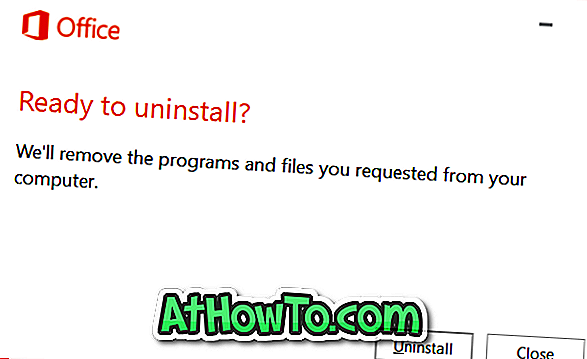
Office 2016이 제거되면 PC를 한 번 재부팅하십시오.
3 단계 : Office 계정에 다시 로그인하고 설치 단추를 클릭하여 정보 설치 페이지를 연 다음 언어 및 설치 옵션 링크를 클릭합니다 (아래의 스크린 샷 참조).
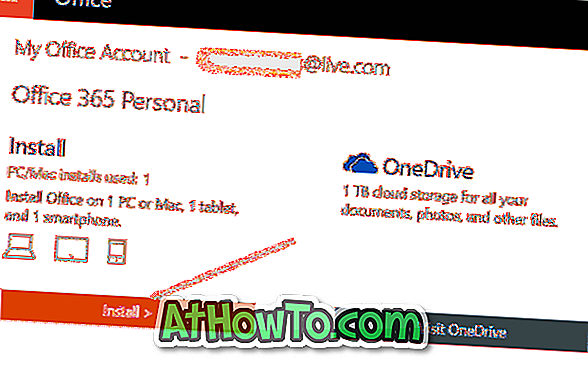

4 단계 : 언어 및 설치 옵션 페이지에서 추가 설치 옵션 이라는 링크를 클릭하여 동일한 옵션 을 엽니 다.

5 단계 : 여기에서 32 비트 및 64 비트 버전의 Office 섹션 아래에서 버전 옆의 드롭 다운 상자를 클릭하고 (아래 그림 참조) Office 2013 (32 비트) Office 2013 (64 비트) 비트)를 선택한 다음 설치 단추를 클릭하여 Office 2013의 웹 설치를 다운로드합니다.
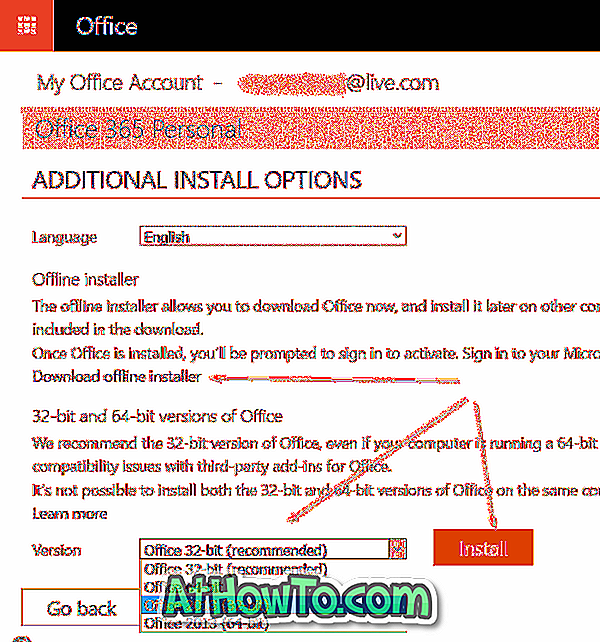
오프라인 설치 프로그램을 다운로드하려면 설치 버튼 대신 오프라인 설치 프로그램 다운로드 링크를 클릭하십시오.
6 단계 : PC에서 Office 2013을 다운로드하고 설치하려면 PC에서 설치 프로그램을 실행하십시오. 설치가 완료되면 Office 2013 응용 프로그램 중 하나를 시작하고 Office 365를 구독하여 Office 2013 설치를 활성화하는 데 사용한 전자 메일 주소를 사용하여 로그인하십시오.


행운을 빕니다!














